Selvom sidst USB-sticks er kommet til lagerplads nok, i Windows XP de kan ikke formateres end FEDT eller FAT32 (Kendt som FAT / FAT32 transfer grænse er 4GB / fil - for eksempel vil du ikke være i stand til at overføre et spil større end 4 GB på en FAT-formateret USB-stick). Men lidt Tweak System kan hjælpe dig formatere din USB-stick og NTFS. Der viser mange fordele (primært til sikkerhed - Du kan tildele NTFS-format Tilladelser forskellige filer og brugere, eller du kan kryptere filer vha. XP s; Can komprimere filer hvilket sparer plads, kan du oprette partitioner) Og små ulemper (systemer Linux eller versioner af Windows ældre end Windows 2000 kan ikke læse NTFS formaterede systemfiler, krypterede filer på en NTFS formateret USB-stick ikke kan tilgås kun af brugeren, standard pc, som det var krypteret).
til NTFS-formatet en USB-stick, Tilslut enheden til pc'en, derefter højreklikke på Denne computer og vælg Administrer. Klik derefter på Enhedshåndtering og åbne undermenu Disk Drev og. Højreklik på USB-drev (Generisk USB Flash Disk USB-enhed) Vælg Ejendomme og gå til fanen Betingelser. Af de to muligheder vises, skal du vælge Optimer til ydeevne (default er valgt Optimer til hurtig fjernelse) Klik derefter på OK.
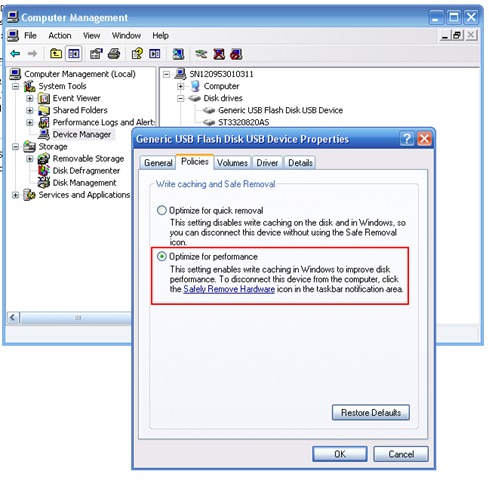
Denne mulighed aktiverer drevet skrivecache, Så formatere det som NTFS.
Efter aktivering af denne mulighed, skal du gå til Denne computerHøjreklik på USB-drevet, og vælg dannet. I menuen under File (Felt) System vil du se muligheden for at formatere NTFS.
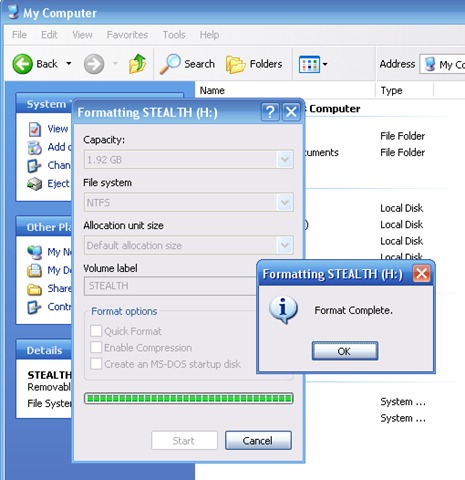
Og det er det! ;) Nu har du en NTFS formateret USB-stick.